下载适用于Windows 8系统的QQ
作者:佚名 来源:未知 时间:2024-12-04
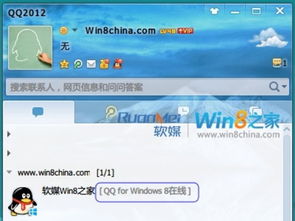
在Windows 8系统上使用QQ已经成为许多用户的日常需求。QQ不仅是一款功能丰富的即时通讯软件,还融入了社交娱乐、文件传输等多种功能,为用户带来便捷的交流体验。本文将详细介绍如何在Windows 8系统上下载并安装QQ,以及一些使用技巧和注意事项,帮助大家轻松上手。

一、下载QQ前的准备工作
在下载QQ之前,我们需要确保Windows 8系统的一些基本设置已经完成,以保证下载和安装过程的顺利进行。
1. 网络连接:确保计算机已连接到互联网,这是下载QQ的前提。
2. 存储空间:检查系统磁盘空间是否充足,一般建议预留至少100MB的可用空间用于安装QQ。
3. 管理员权限:下载和安装软件可能需要管理员权限,请确保你的账户具有相应的权限。
二、下载QQ的步骤
1. 访问QQ官方网站:
打开浏览器,输入“QQ官方网站”并搜索,找到腾讯QQ的官方网站。腾讯QQ的官方网站地址通常是`https://im.qq.com/`,也可以通过搜索引擎搜索“腾讯QQ”进入。
2. 进入下载页面:
在QQ官方网站的首页,找到并点击“下载”或“立即下载”按钮,进入QQ下载页面。
3. 选择QQ版本:
在下载页面,会看到多种QQ版本供选择,如PC版、Mac版、手机版等。对于Windows 8系统,应选择“PC版”。同时,还可以选择QQ的不同安装包类型,如“立即下载”(默认安装QQ最新版本)或“历史版本”(可下载特定版本的QQ)。
4. 下载安装包:
点击“立即下载”按钮后,浏览器会自动开始下载QQ的安装包。在下载过程中,请注意浏览器的下载提示,确保下载任务顺利完成。
5. 检查下载文件:
下载完成后,在浏览器的下载管理或系统默认下载目录中,找到QQ的安装包文件。通常,QQ安装包的文件名为`QQXXX.exe`,其中`XXX`代表QQ的版本号。
三、安装QQ的步骤
1. 运行安装包:
双击QQ安装包文件,开始运行安装程序。如果系统提示需要管理员权限,请点击“是”以继续。
2. 阅读并同意协议:
在安装程序界面中,阅读《QQ软件许可及服务协议》,如果同意协议内容,勾选“我已阅读并同意”选项,然后点击“下一步”。
3. 选择安装路径:
在安装路径选择界面,可以默认安装路径或点击“浏览”按钮自定义安装路径。建议选择系统盘以外的磁盘进行安装,以减轻系统盘负担。
4. 选择附加组件:
在安装程序界面,通常会提供一些附加组件供选择,如腾讯浏览器、QQ音乐等。根据需要选择是否安装这些附加组件。
5. 开始安装:
点击“安装”按钮,开始安装QQ。安装过程中,安装程序会自动解压安装包文件,并将QQ软件安装到指定的路径。
6. 完成安装:
安装完成后,安装程序会提示安装成功。点击“完成”按钮退出安装程序。
四、登录QQ
1. 运行QQ:
安装完成后,可以在桌面或开始菜单中找到QQ的快捷方式,双击打开QQ。
2. 输入账号和密码:
在QQ登录界面,输入QQ账号和密码,然后点击“登录”按钮。如果设置了QQ登录保护或需要验证码验证,请根据提示进行相应操作。
3. 验证身份:
如果是首次在该设备上登录QQ,可能需要通过手机验证或密保问题验证身份。根据提示完成验证操作。
4. 登录成功:
验证成功后,即可进入QQ主界面,开始使用QQ的各项功能。
五、QQ使用技巧
1. 调整界面布局:
在QQ主界面,可以通过拖动窗口边缘或调整各面板的位置和大小,来优化界面布局,使QQ更符合个人使用习惯。
2. 设置聊天记录:
可以通过QQ的设置选项,选择是否保存聊天记录、保存聊天记录的时长以及聊天记录的备份和恢复等。
3. 使用快捷键:
QQ支持多种快捷键操作,如发送消息(Ctrl+Enter)、捕捉屏幕(Ctrl+Alt+A)等。熟练掌握这些快捷键,可以大大提高聊天效率。
4. 文件传输:
可以通过QQ的文件传输功能,轻松地将文件发送给好友或传输到其他设备。在聊天窗口中,点击“文件”按钮,选择要发送的文件即可。
5. 群聊功能:
QQ支持创建和加入群聊,方便多人交流和协作。在群聊窗口中,可以设置群公告、群文件、群相册等,丰富群聊功能。
六、注意事项
1. 安全下载:
下载QQ时,请务必从官方网站或可信渠道下载,避免下载到恶意软件或病毒。
2. 及时更新:
腾讯会不断更新QQ软件,以修复漏洞和添加新功能。建议定期检查并更新QQ,以保持软件的最佳状态。
3. 保护隐私:
在使用QQ时,请注意保护个人隐私,避免在公共场合或不安全的网络环境下使用QQ进行敏感操作。
4. 合理使用:
合理使用QQ的聊天、文件传输等功能,避免滥用或传播不良信息。
通过以上步骤,您可以在Windows 8系统上顺利下载并安装QQ,享受QQ带来的便捷交流体验。希望这篇文章能对您有所帮助!
- 上一篇: 如何迅速注册个人免费电子邮箱账户
- 下一篇: 如何查看IE浏览器的版本信息?
































